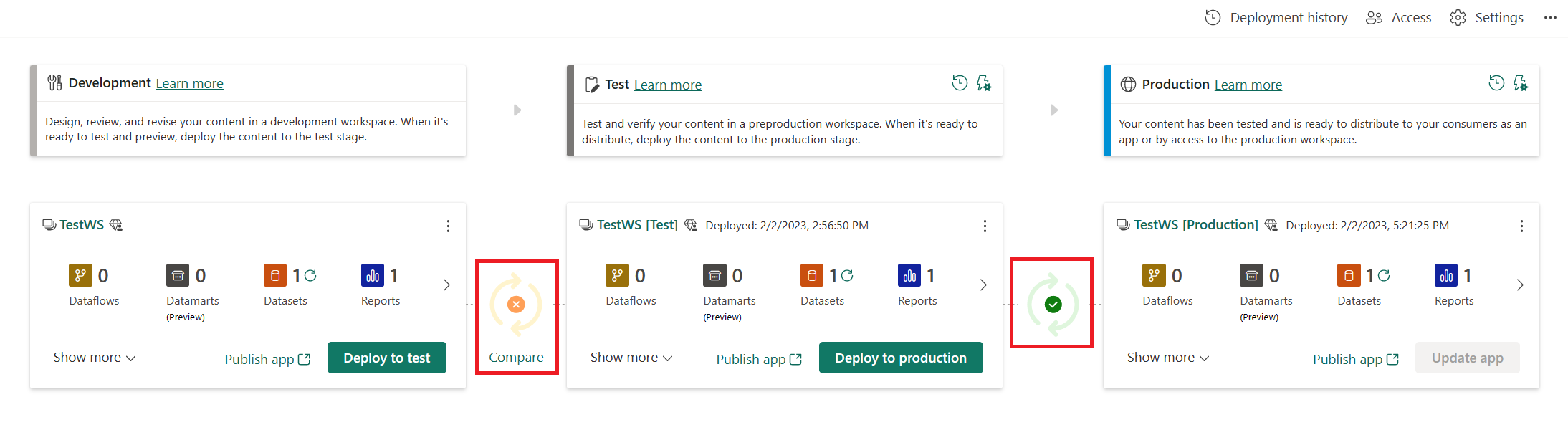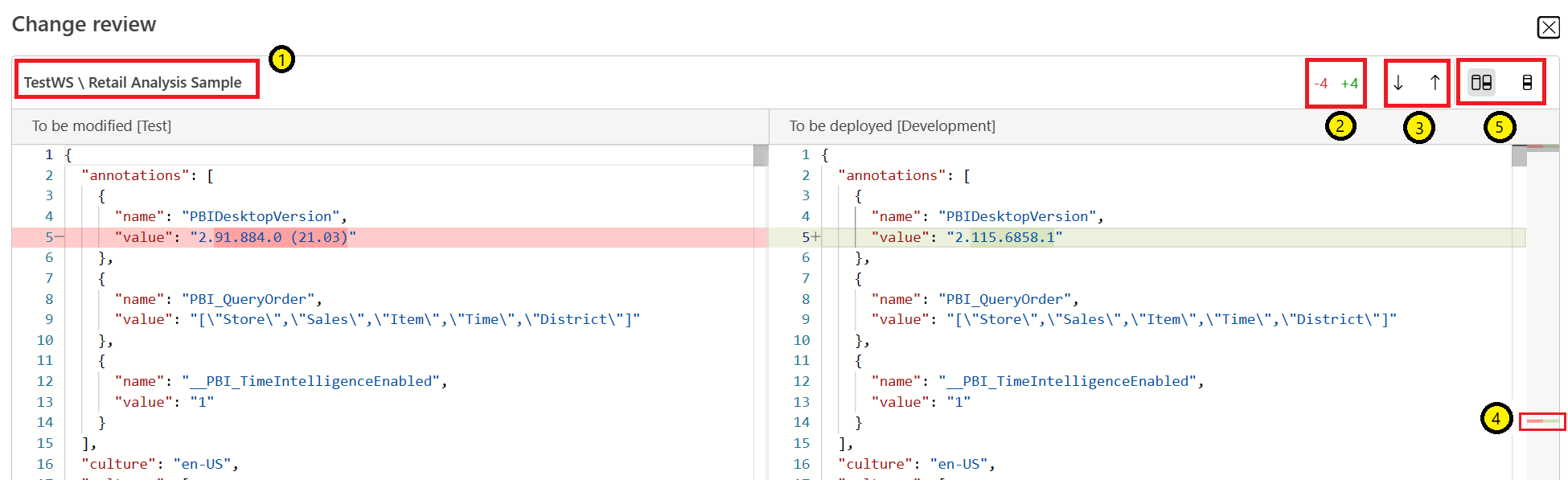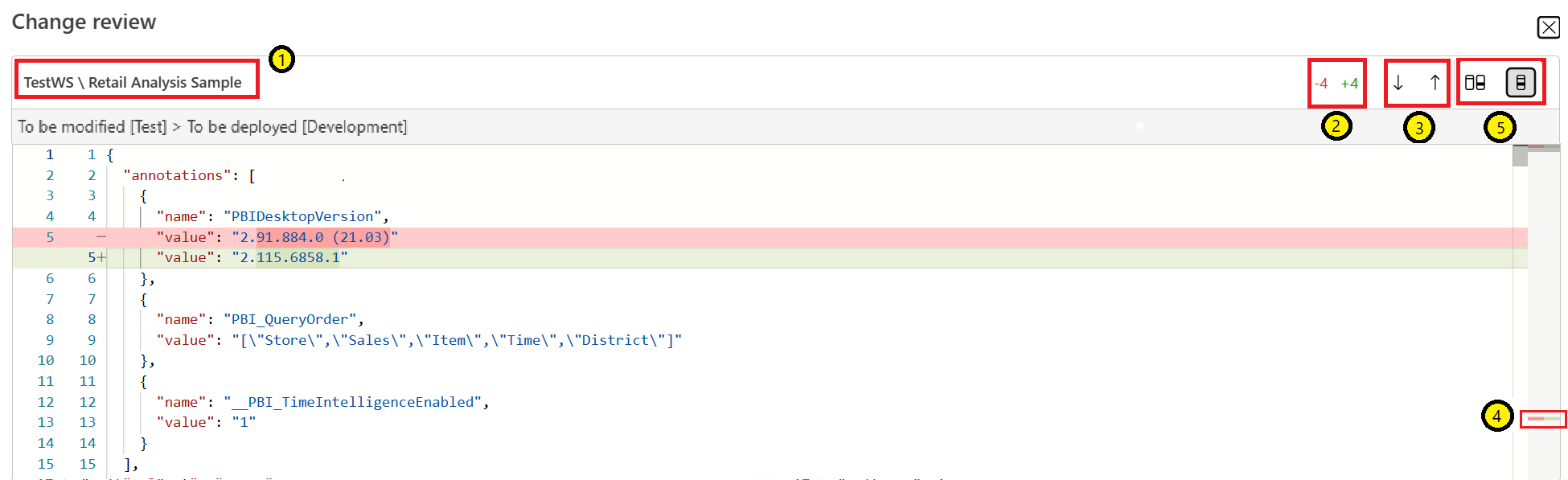異なる配置ステージのコンテンツを比較する
別のステージにコンテンツを配置する前に、2 つのステージの差分を確認すると役立つことがあります。 デプロイ パイプラインのホーム ページでは、連続するデプロイ ステージを比較し、それらの間に違いがあるかどうかを示します。 [比較] ボタンと [Change review] (変更内容の確認) ボタンを使用して、各パイプラインのコンテンツを表示し、どのアイテムが異なっており、それらの差分がどこにあるかを正確に把握することができます。
デプロイ パイプラインは、項目の種類と項目名を組み合わせて 2 つの隣接するステージの項目をペアにして、比較する項目とオーバーライドする項目を把握します。 同じ名前と種類の項目がペアになります。 ワークスペースに同じ名前と種類のアイテムが複数存在する場合、パスが同じ場合、項目はペアになります。 パスが同じでない場合、項目はペアになりません。 ペアリングは、1 つのステージから別のステージへの最初のデプロイ中、またはワークスペースの割り当て中に 1 回だけ作成されます。 後続のデプロイでは、デプロイされた各項目は、その名前を含め、ペアになっている項目メタデータ (変更された場合) をオーバーライドします。
ステージを比較する
2 つの連続したステージ間の差分をすばやく視覚的に把握できるように、ステージの間には比較用のアイコン インジケーターが表示されています。 比較インジケーターには、次の 2 つの状態があります。
緑色のインジケーター – 両方のステージの各コンテンツ アイテムのメタデータは同じです。
オレンジ色のインジケーター - 次のいずれかの条件に該当する場合に表示されます。
- 各ステージのコンテンツ項目の一部が、変更または更新されています (メタデータが異なります)。
- 各ステージの項目数には違いがあります。
2 つの連続したステージが異なるときは、オレンジ色の比較アイコンの下に [比較] リンクが表示されます。 [比較] を選択して、両ステージのコンテンツ アイテムの一覧を開きます。 こちらの "比較ビュー" を使用すると、各パイプライン ステージのアイテム間の変更や差分を追跡できます。
比較表示では、名前が違ってもペアになった項目は隣り合って表示されます。 ワークスペース内のすべてのアイテムは、フォルダー構造に関係なく、フラット リストに一覧表示されます。 項目の上にマウス ポインターを置くと、そのパスと名前が表示されます。
ペアになっていないアイテムまたは変更されたアイテムには、次のいずれかのラベルが付きます。
[New](新規) – ソース ステージの新しいアイテム。 この項目はターゲット ステージには存在しません。 デプロイ後、このアイテムはターゲット ステージに複製されます。
[差分あり] – ソースとターゲットの両方のステージに存在するアイテムで、最後の配置の後にいずれかのバージョンが変更されています。 デプロイ後、変更が行われた場所に関係なく、ターゲット ステージのアイテムがソース ステージのアイテムで上書きされます。
デプロイ ルールはソース ステージからターゲット ステージにセマンティック モデルがデプロイされるまで適用されないため、デプロイされていない構成済みのデプロイ ルールを持つセマンティック モデルも "異なる" ものとしてマークされます。
[<0> にない] – このアイテムはターゲット ステージにはあるが、ソース ステージにはないことを示します。 デプロイは、これらの項目には影響しません。
Note
フォルダーの場所の移動や名前の変更など、フォルダーに変更を加えた場合、そのフォルダー内の項目を変更しなかった場合でも、アイテムは名前を変更したかのように扱われます。 したがって、パイプラインを比較する場合、項目には「異なる」というラベルが付けられます。
ペアになったアイテムに対する変更内容を確認する
セマンティック モデルのようなテキスト項目が異なる場合は、その上にマウス ポインターを合わせると、[レビューの変更] ボタンが表示されます。
![アイテムの横にある [Change review] (変更内容の確認) ボタンを示すスクリーンショット。](media/compare-pipeline-content/granular-change-button.png)
比較するものがない場合、ボタンは無効になっています。 スキーマに変更がある場合は、そのボタンを選択して、2 つのアイテムの行ごとの詳細な比較を確認できます。
[Change review] (変更内容の確認) ボタンを選択すると、ここでは比較対象の 2 つのステージを確認しているため、ポップアップ ウィンドウが開き、そのアイテムのコンテンツの行ごとの比較が表示されます。
画面の上部には、次の情報があります。
- ソース ("配置対象") ステージに表示されるワークスペース名とそれに続くアイテムの名前。
- "変更対象" ステージ (緑) と "配置対象" ステージ (赤) のファイルに加えられた変更の合計数。
- ファイルの前または次の差分に移動する上下の矢印。
- 変更がファイル内のどこにあるかを強調表示する赤または緑のバーが表示された右側のナビゲーション バー。
- 変更を横に並べて表示するビューとインラインで表示するビューを切り替えるボタン。
- アイテムの行ごとの比較が表示される [Change review] (変更内容の確認) ウィンドウ。
変更を比較する
アイテムを "横に並べて表示する" 比較ビューでは、コード領域が次の 2 つに分割されます。
- 左側には、配置の "ターゲット" ステージにあるアイテムのコンテンツがあります。 このステージは次の配置で変更されます。 そのコンテンツはオーバーライドされます。
- 右側には、配置の "ソース" ステージにあるアイテムのコンテンツがあります。 このステージは配置されます。 そのコンテンツは適用されます。
- 両側の行は同じ順序で表示されるため、各行は比較対象のステージで対応する行の横に表示されます。
"インラインで表示する" 比較ビューでは、横に並べて表示するビューとは異なり、ターゲット (変更対象) ステージの各行を、"ソース" (配置対象) ステージで対応する行の下に表示します。
比較をインラインで表示する場合でも横に並べて表示する場合でも、差分は次のように強調表示されます。
ファイルのコンテンツ行には番号が付き、変更された行は次のようにマークされます。
- "変更対象" ステージに表示される変更は、次の配置中に削除または上書きされます。 赤で強調表示され、番号の横に "-" 記号が付きます。
- "配置対象" ステージに表示される変更は、次の配置中に適用される新しい値です。 緑で強調表示され、番号の横に "+" 記号が付きます。
変更された行では、追加または削除された特定の文字が濃い網掛けで強調表示されます。
比較前のファイルの変更
[Change review] (変更内容の確認) ウィンドウに表示される 2 つのバージョンのコンテンツは、比較を容易にするために次のように変更されます。
- データ ソースとパラメーターのルールはソース アイテムに適用されるため、表示されるデータ ソースがデプロイされたものになります。
- 差分が表示されない一部のフィールド (タイムスタンプやロール メンバーシップなど) は、両方のアイテムから削除されます。
- 自動集計などのシステムで管理されるテーブルは削除されます。
- アイテムは、フィールドとテーブルが同じ順序で表示されるように並べ替えられます。
差分の確認が完了したらウィンドウを閉じ、準備ができたら次のステージに配置します。
考慮事項と制限事項
"変更内容の確認" 機能は、アイテムの種類がテキストのスキーマの変更のみに対応します。 現時点では、データ モデリング形式 v1 とデータフローを除くセマンティック モデルがサポートされています。
アイテムが "差分あり" とタグ付けされていても、変更内容の確認の対象にならないことがあります。 このような場合は、[Change review] (変更内容の確認) ボタンが無効になっています。 次に例を示します。
- 名前の変更などの設定の変更。
- まだ対応していないアイテムの種類。
- 比較プロセスが完了していないため、アイテムの状態が不明である。
変更レビュー ウィンドウの内容は、比較を実行する前に変更されているため、元のバージョンとは少し異なって見える場合があります。